
Metóda 1: Formát továrne
Formát továreň - bezplatný softvér určený na prevod rôznych formátov súborov a podporu konverzie z videa do zvuku. Má funkcie a ďalšie nastavenia formátu, ktoré zabezpečujú jeho získanie v požadovanej kapacite as požadovanými parametrami.
- Stiahnite si formát továrne na odkaz vyššie a nainštalovať do počítača. Po prvom spustení rozbaľte časť "Audio".
- Vyberte sekciu "MP3".
- Otvorí sa nové okno, kde chcete pridať súbory - Kliknutím na príslušné tlačidlo spustíte pridanie.
- V okne "Explorer", ktoré sa otvorí, nájdite požadovanú položku.
- Všetky pridané súbory konverzie sa zobrazia ako samostatný zoznam. V prípade potreby môže továreň formát okamžite prejsť priečinkom pre konverziu dávky.
- Ak je potrebné upraviť MP3, kliknite na horné tlačidlo "nastaviť".
- Nastavte konečnú kvalitu, bitové parametre, objemové parametre a kanály. Čím nižšia je kvalita a horšia bitová rýchlosť, tým menej priestoru bude zaberať konečný súbor.
- Pripravenosťou kliknite na tlačidlo "OK", aby ste dokončili pridanie a konfiguráciu súborov.
- Zostáva len preto, aby sa uistil, že všetky valce boli úspešne pridané do pravej strany okna, kde sa zobrazí ich stav a potom kliknite na tlačidlo "Štart" spustíte konverziu.
- Nasledujte pokrok v samostatnom riadku, ktorého stav sa líši v reálnom čase.
- Rozšírené akcie, ktoré sa majú vykonať po spracovaní, napríklad môže byť vypnutý počítač.
- Po úspešnom spustení operácie sa priečinok automaticky otvára s hotovým súborom alebo môžete prejsť cez menu programu. V ňom nájdete pripravenú skladbu vo formáte MP3, ktorý je už k dispozícii na počúvanie.
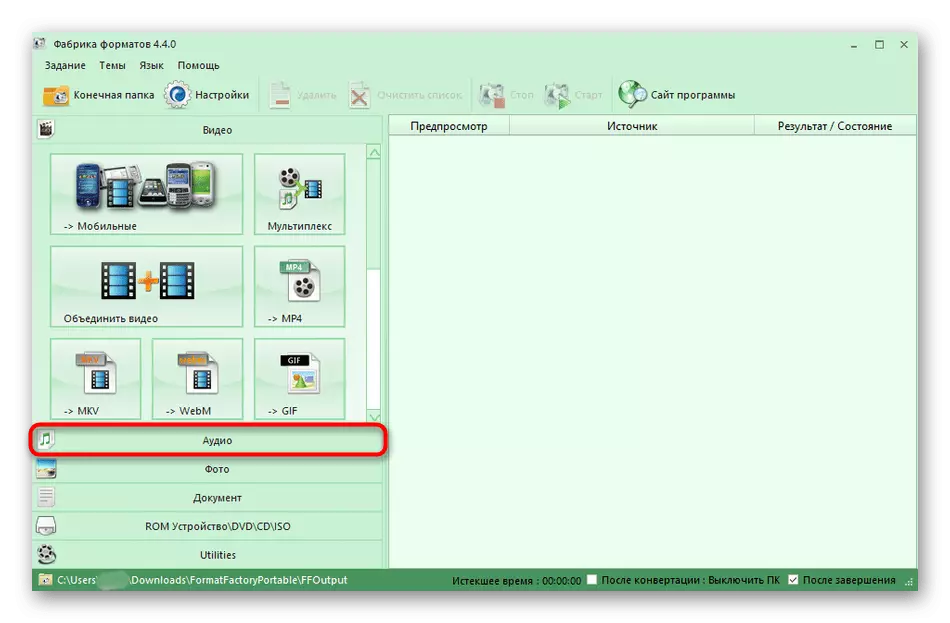
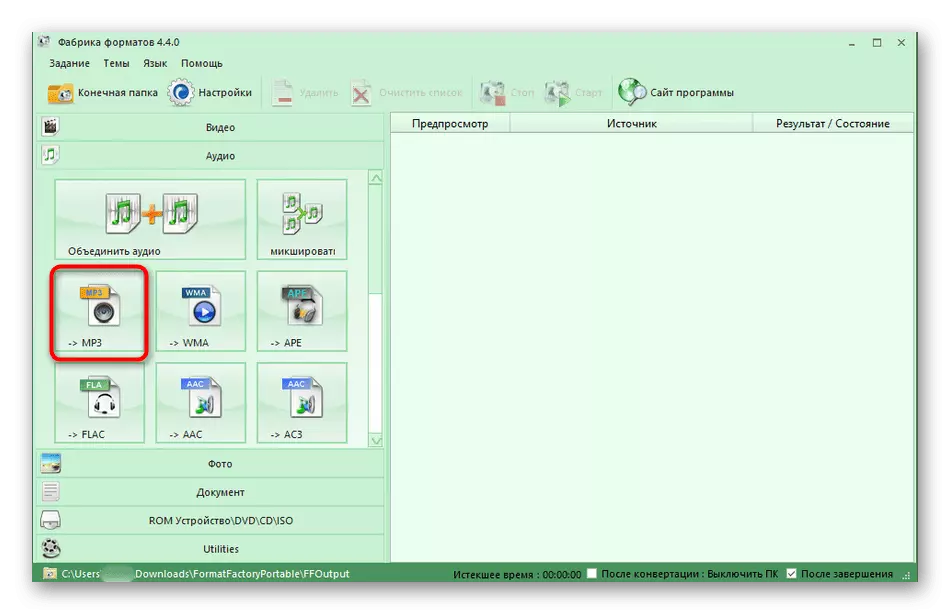
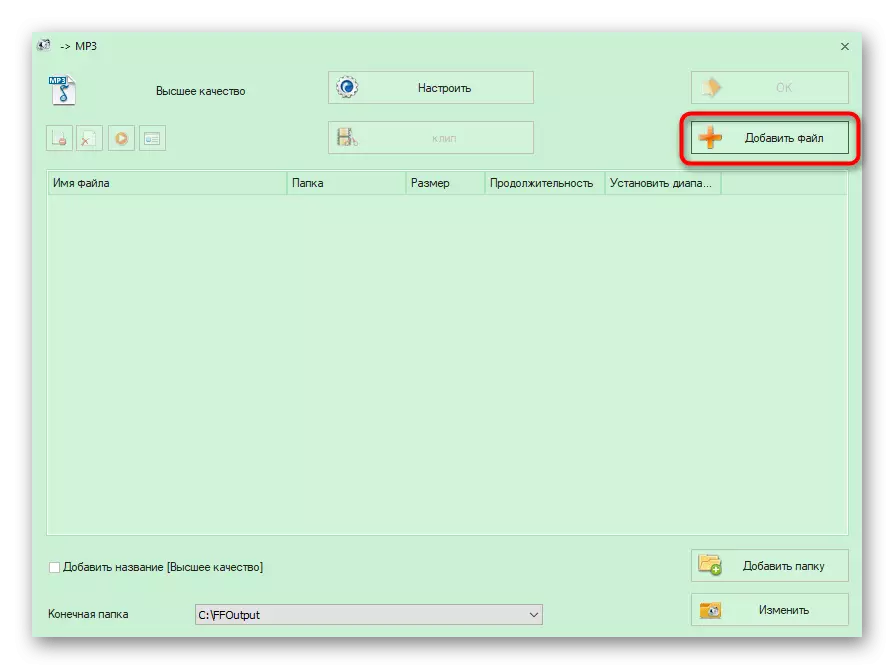
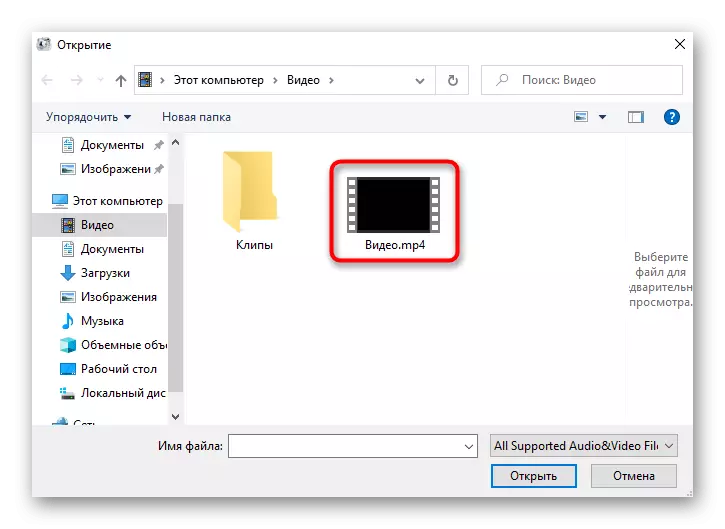
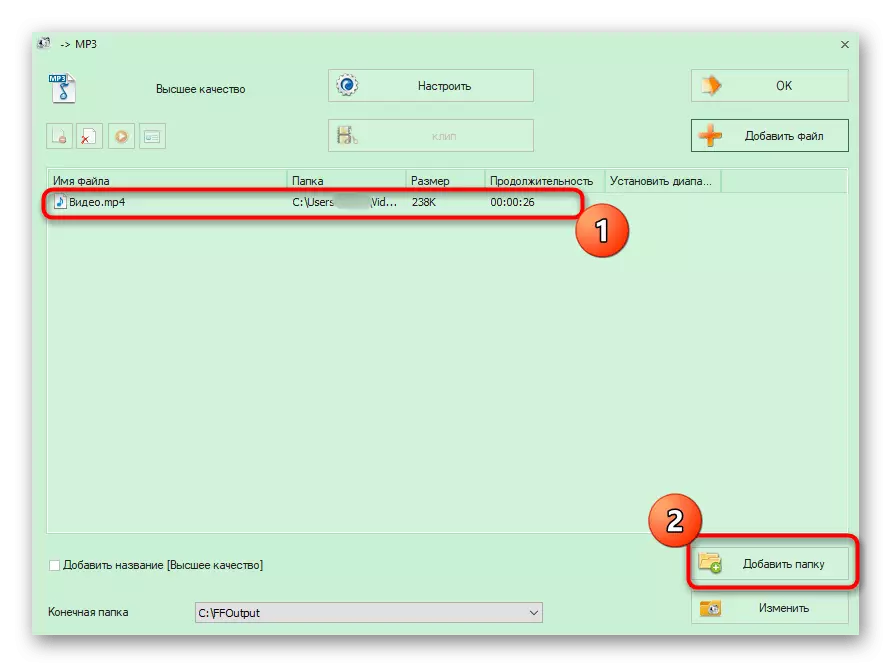
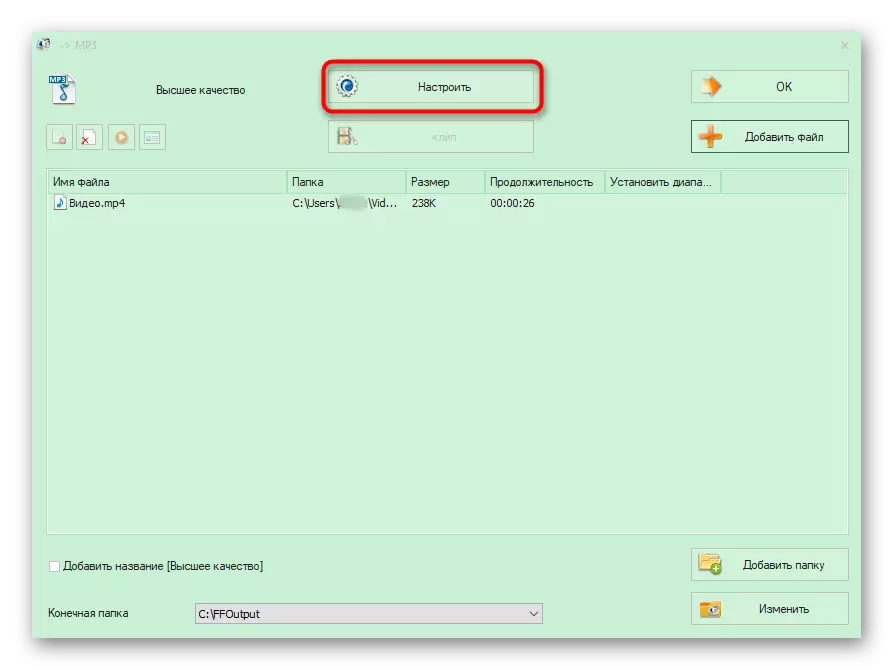
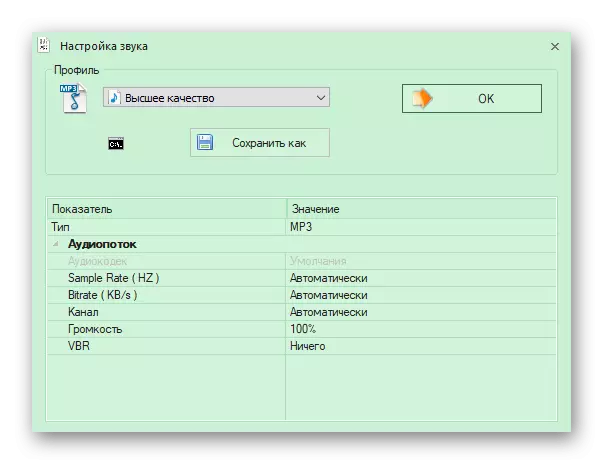
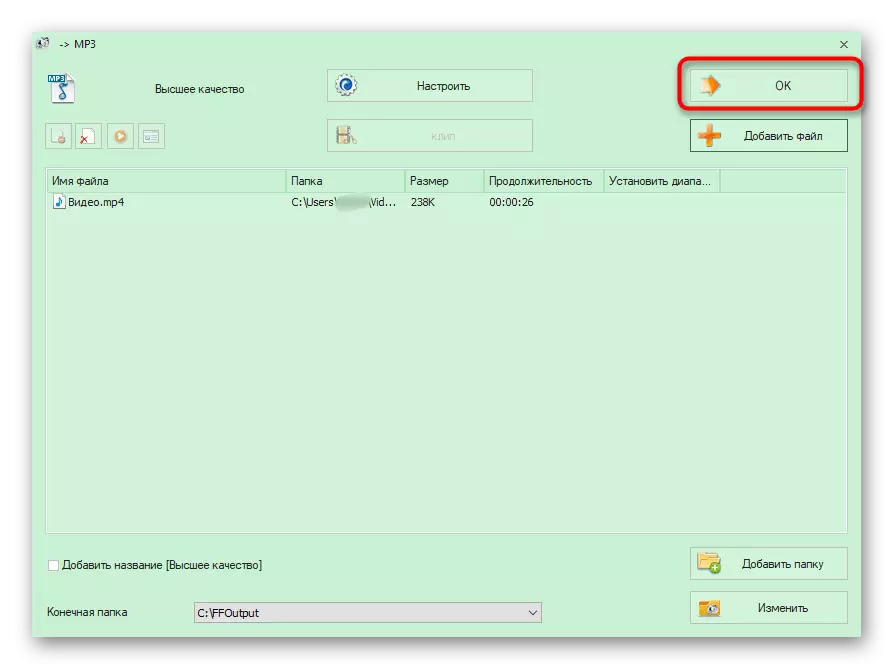
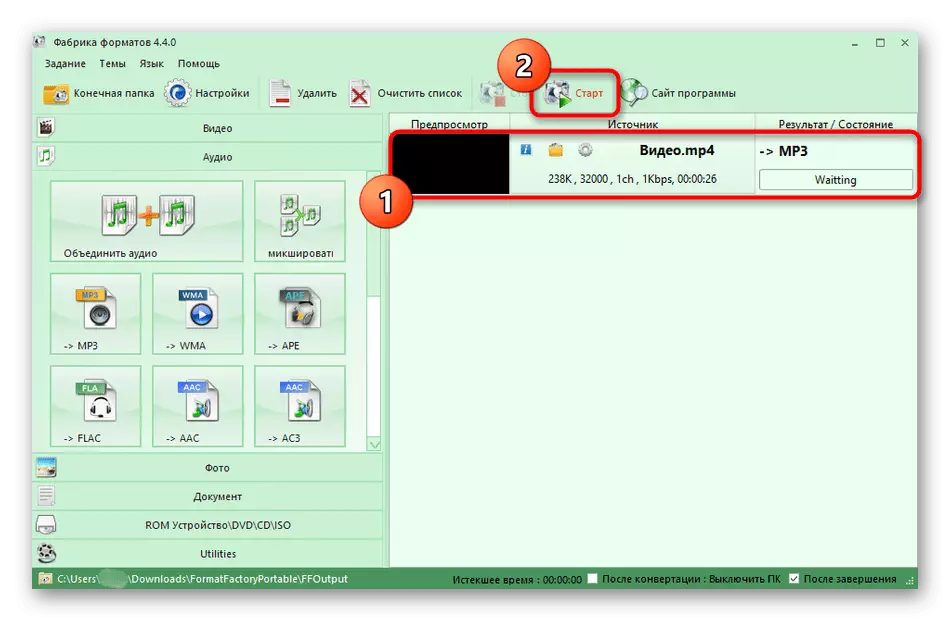
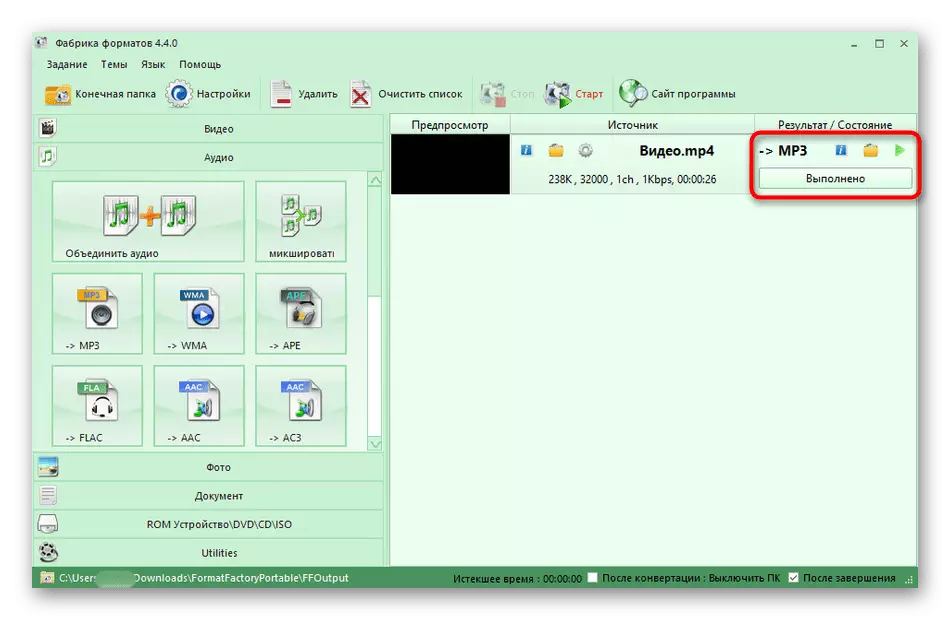
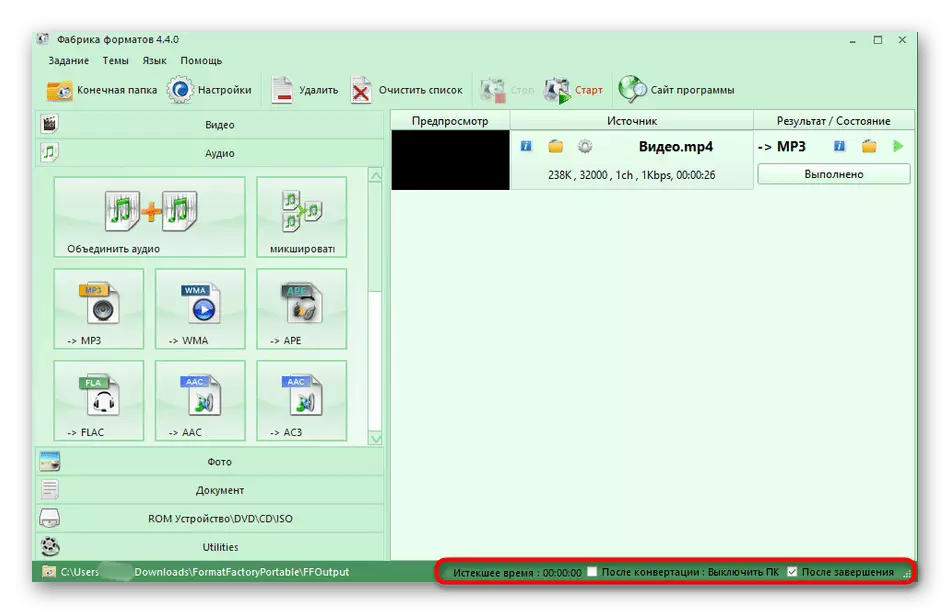
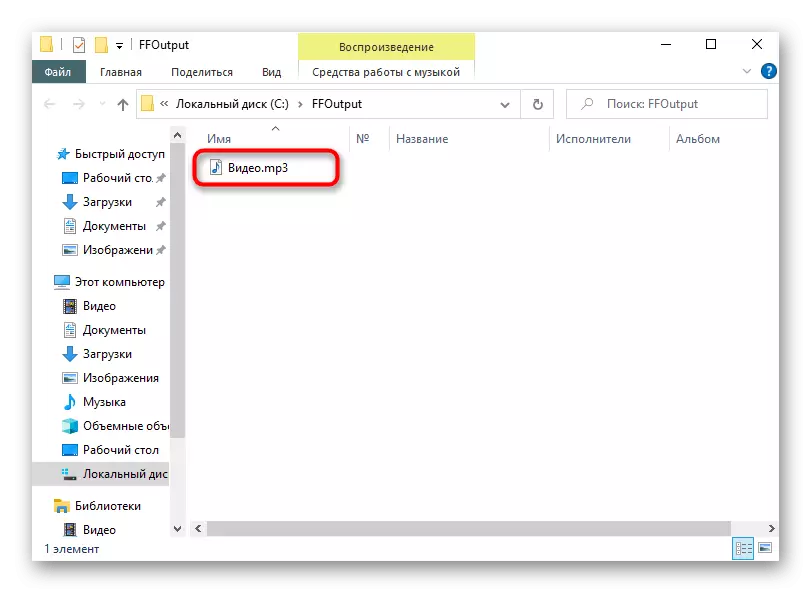
Metóda 2: FREEMAKE VIDEO CONVERTER
Freemake Video Converter má nástroje, ktoré môžu byť užitočné pri konverzii videa na hudbu, ako aj hlavné funkcie, ktoré sú obsiahnuté v podobnom softvéri pre konverziu súborov.
- Po úspešnom spustení Freemake Video Converter budete musieť použiť horný panel kliknutím na tlačidlo "Video", aby ste mohli pridať súbor.
- Zobrazí sa okno "Explorer", v ktorom sa má nájsť video uložené v jednom z formátu podporovaného programom.
- Poznamenávame dôležitý nástroj - prerezávanie nadbytočné, ktoré môžu byť užitočné v tých situáciách, keď sú vo videu prítomné zbytočné fragmenty. Po pridaní súboru kliknite na ikonu vo forme nožníc otvoriť editor.
- Použite panel s nástrojmi, oddeľujúcim sa a odstraňovaním fragmentov a potom preskúmať materiál, uistite sa, že všetko bolo správne orezané.
- Zostáva len vybrať formát pre konverziu, ktorý sa vykonáva cez spodný panel stlačením tlačidla "MP3".
- Vyberte miesto, kde chcete uložiť hotovú kompozíciu a potom kliknite na tlačidlo "Konvertovať".
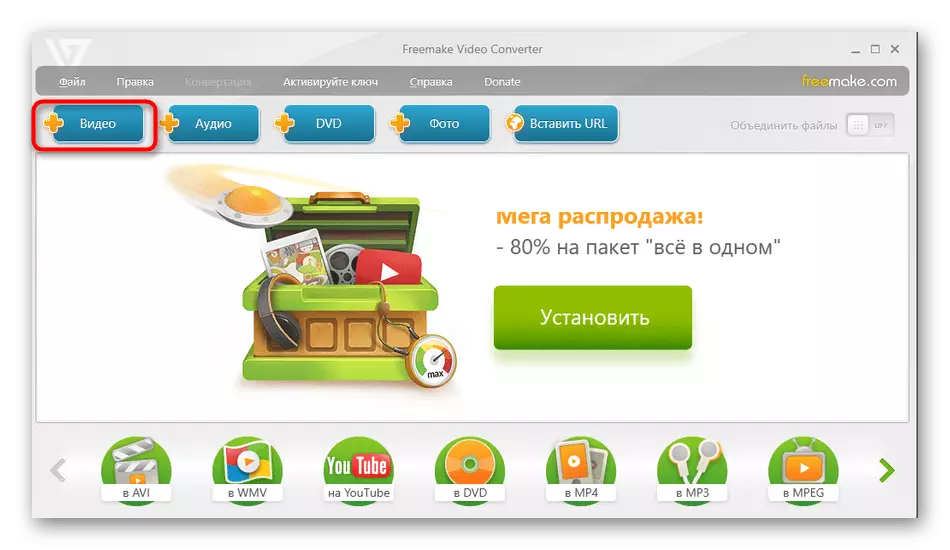
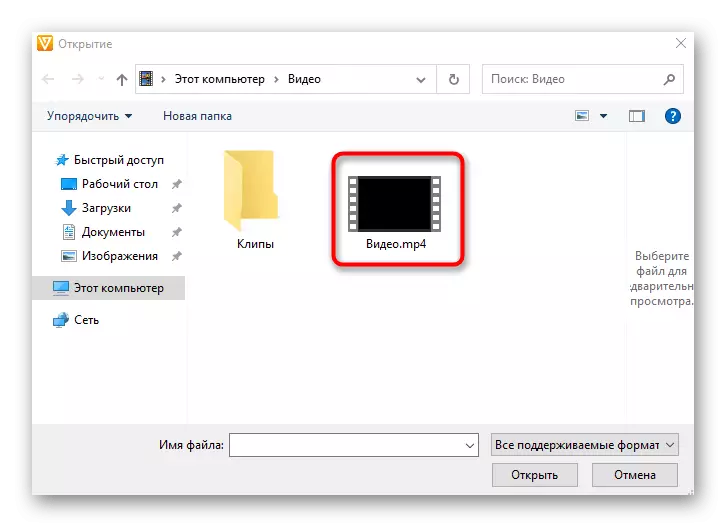
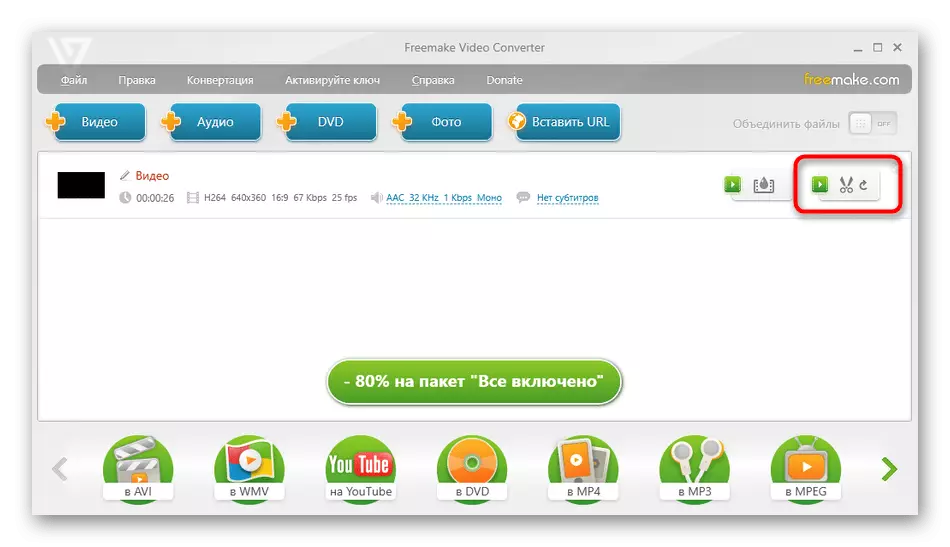
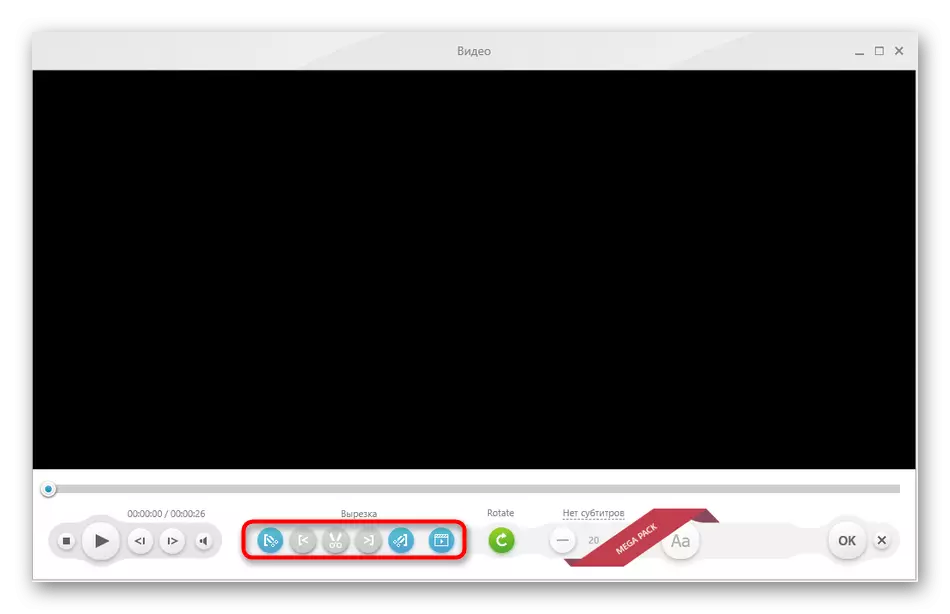
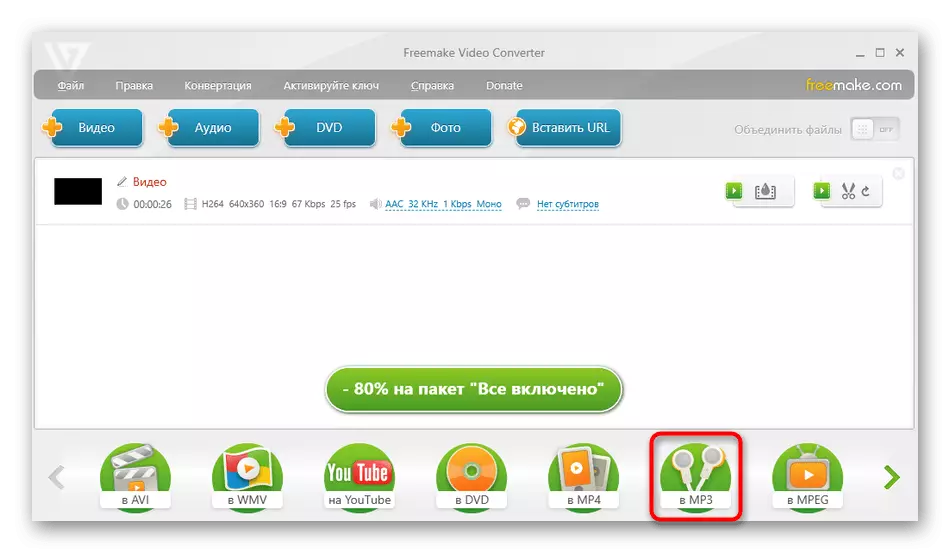
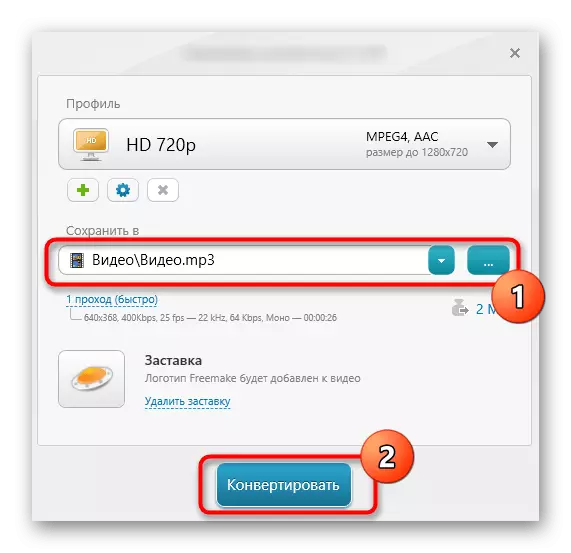
Zostáva len čakať na koniec spracovania. Ak video pôvodne obsadilo veľa miesta na disku, proces konverzie môže oneskoriť. Nič nezabraňuje počítaču počas neho počas iných cieľov, ale zvážiť, že jeho rýchlosť bude klesá kvôli veľkému zaťaženiu procesora freemake videa konvertora.
Metóda 3: Akýkoľvek video konvertor
V prípade, že predchádzajúca možnosť nevyšiel z dôvodu, že pred začatím spracovania nie sú žiadne ďalšie parametre súboru MP3, odporúčame venovať pozornosť akémukoľvek video konvertoru. Tento bezplatný softvér má podporu pre najobľúbenejšie formáty a sú k dispozícii podrobné nastavenia formátu.
- Spustenie programu, môžete pretiahnuť súbory do zvolenej oblasti alebo kliknite na špeciálne označené tlačidlo, aby ste otvorili "Explorer".
- Po pridaní rozbaľte rozbaľovaciu ponuku, kde je vybratý formát konverzie.
- V samotnom menu použite triedenie podľa údajov zadajte dáta výberom hudobných súborov.
- Ďalej v pravom bloku vyberte MP3.
- Rozšírené nastavenia sú otvorené kliknutím na "Nastavenia zvuku".
- Teraz sa môžete rozhodnúť na kodeku, nakonfigurujte bitové kanály, audio kanály.
- Keď je všetko nakonfigurované, kliknite na tlačidlo "Konvertovať" spustíte konverziu.
- Po vykonaní operácie sa adresár otvorí s výslednou hudobnou kompozíciou, ktorá môže byť okamžite počúvať.
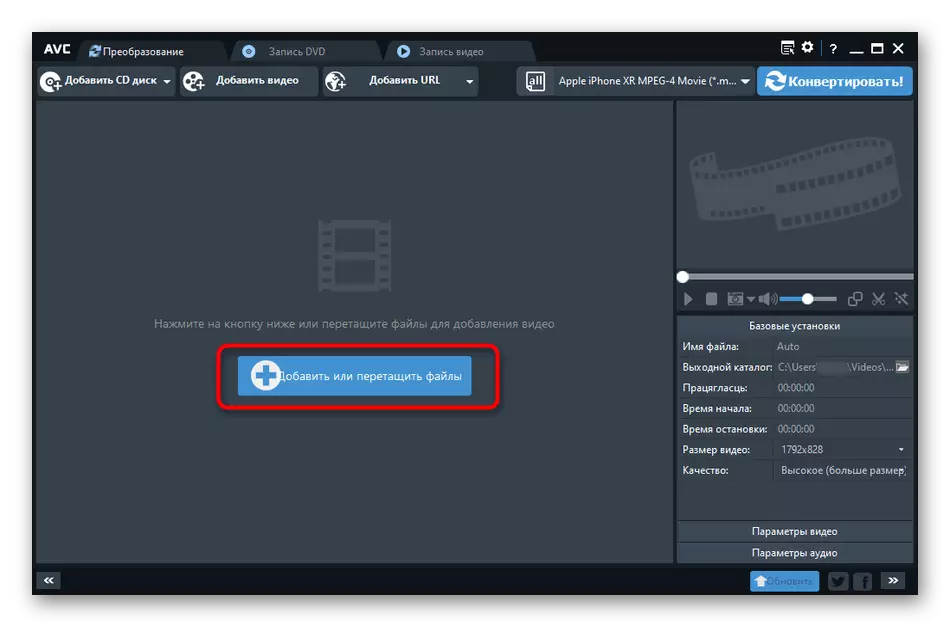
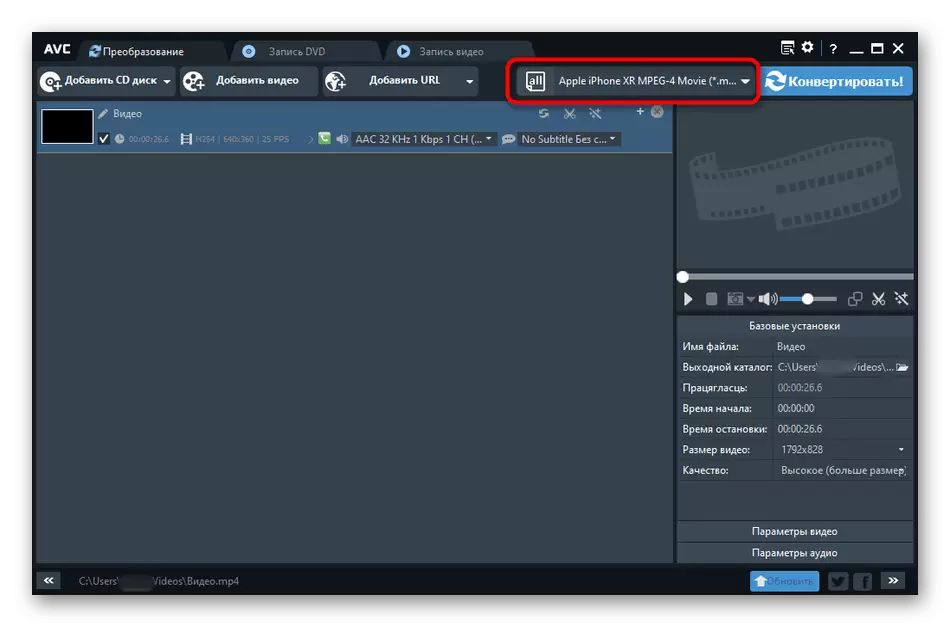
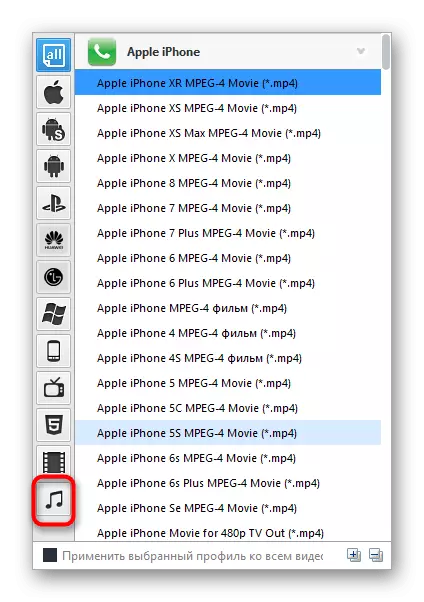
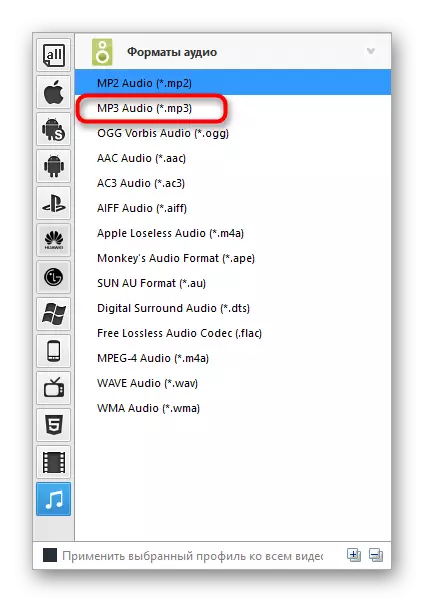
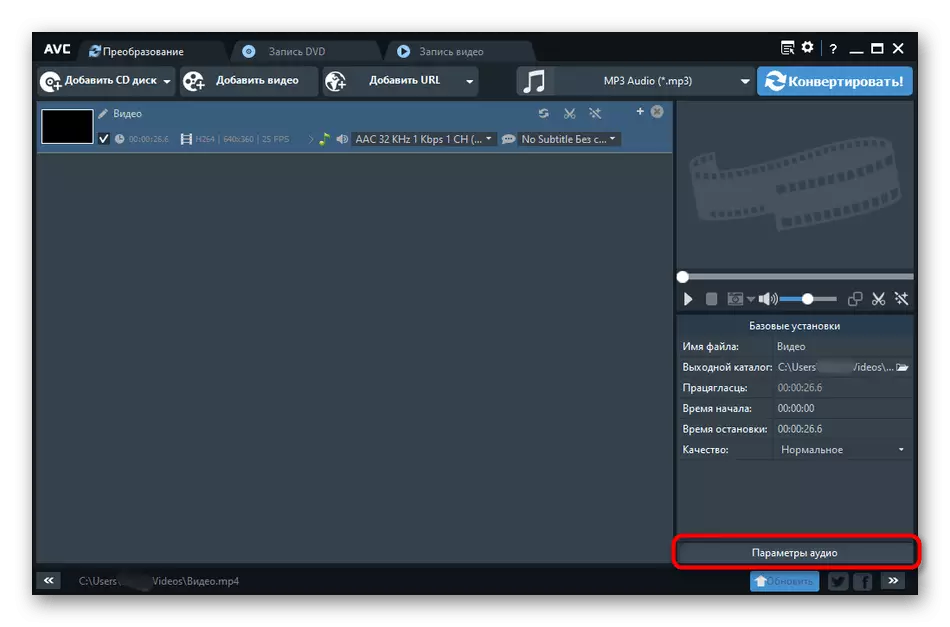
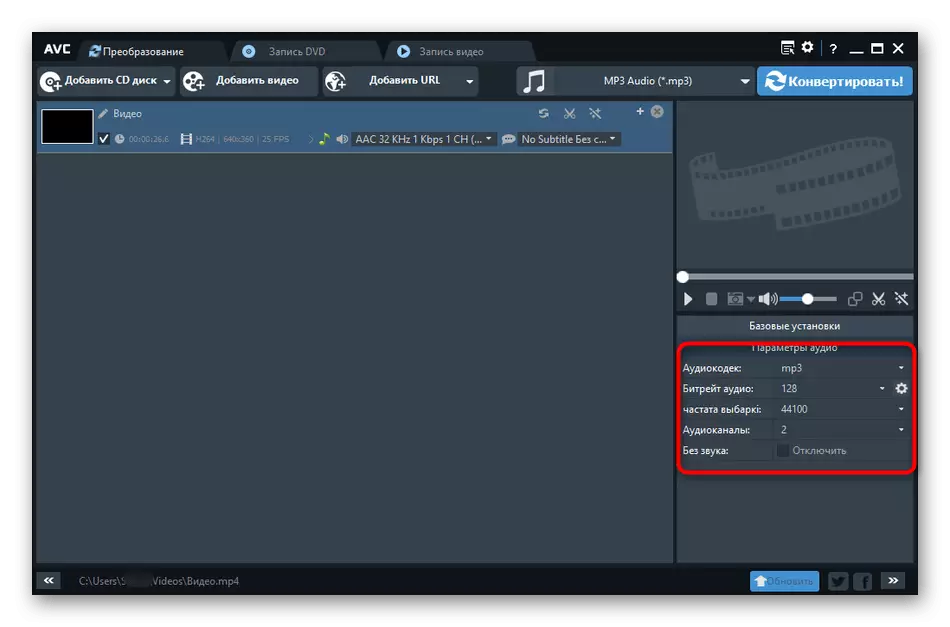
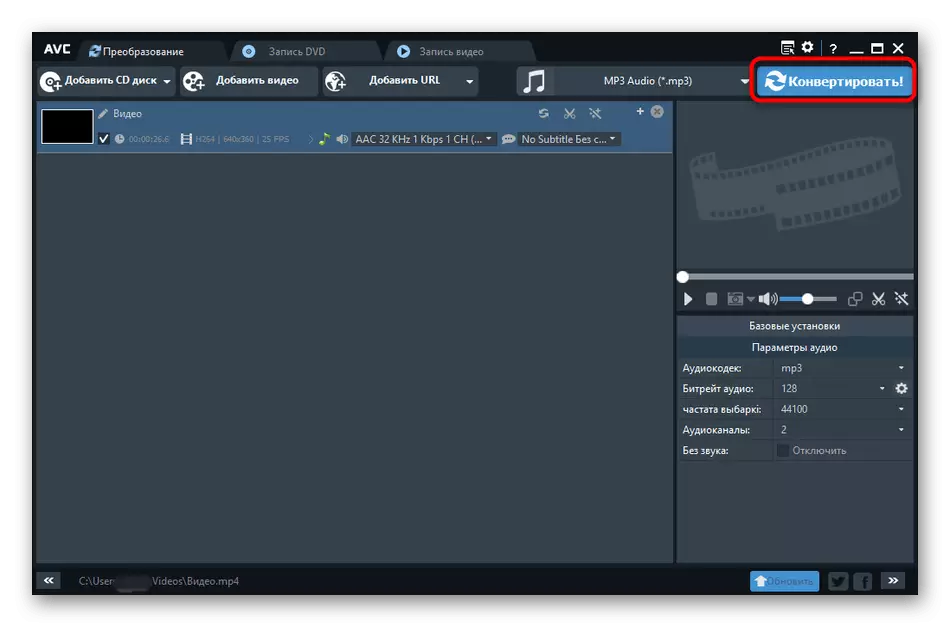
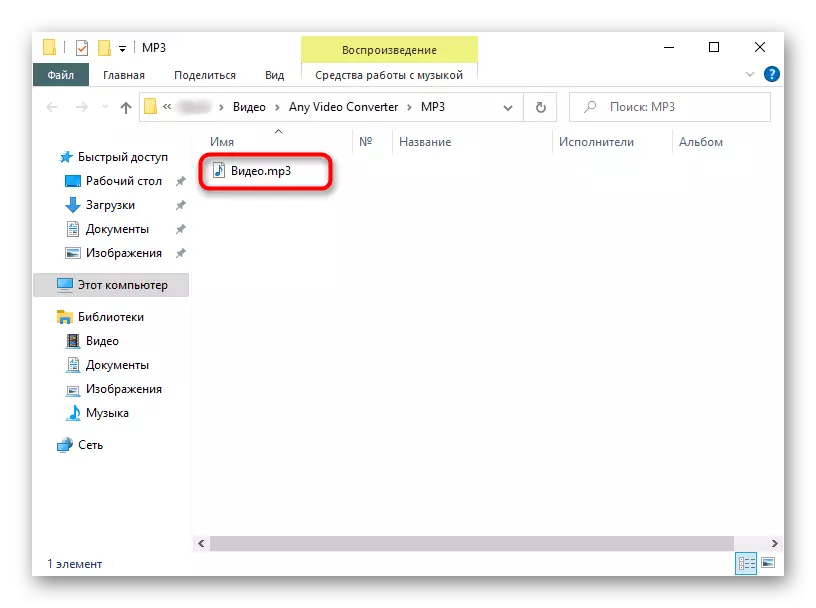
Ako súčasť tohto článku sme preskúmali iba tri najobľúbenejšie programy, ktoré vám umožnia previesť video na MP3, ale je oveľa viac. Všetky sú podobné ako ostatné, ale líšia sa len v nuans. Ak ste nemali tieto možnosti, odporúčame sa oboznámiť s recenziou o iných podobných riešeniach na odkaz nižšie.
Čítajte viac: Programy prevodu videa
